讓谷歌來管理你的行程吧!Sunbird和Google Calendar同步應用分享!
最近安裝了Mozilla的太陽鳥(Sunbird),再試試Google的Calendar,發現真的蠻好用的,所以就和大家分享一下
下載太陽鳥: https://addons.mozilla.org/en-US/sunbird/

基本上全都選Next就對了

安裝用太陽鳥後,去自己Google Calendar的帳號內

在Private Address中的XML,右Click,把XML中的連結Copy下來

再回到太陽鳥中,這個是太陽鳥的UI,十分簡潔

先安裝給Google Calendar用的Add-ons,去Tools->Add-ons

點選Get Extensions
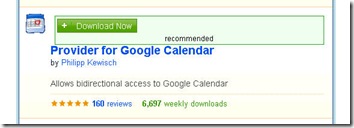
之後會連結到有太陽鳥Add-ons下載的網址,下載這一個"Provider for Goolge Calendar"

下載後,在Add-ons頁選Install

之後選擇剛下載來的Add-ons,安裝完成後會重新啟動太陽鳥
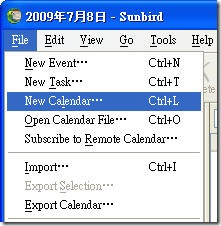
這時選File->New Calendar
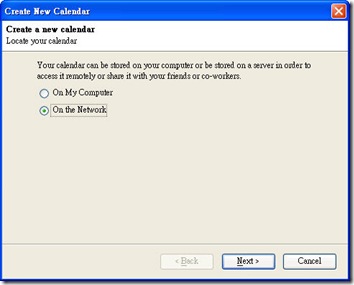
選"On the Network"

如果剛剛安裝Add-ons成功的話會出現"Google Calendar"可以選擇,Location那裡輸入剛剛Copy下來的XML連結

會出現Google Calendar的登入畫面

給這個Calendar改一個名字

成功了,立即就和Google Calendar同步了
在iGoogle上看Google Calendar
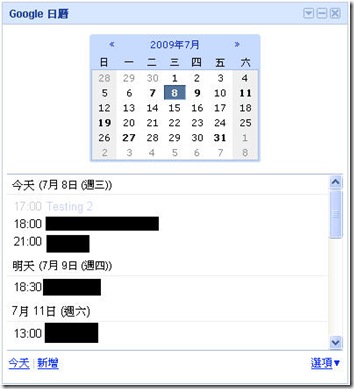
有用過iGoogle的人都知道iGoogle上有好多小工具下載,其中一個就是Google日曆,這個是用來看Google Calendar的,超方便
M8上看Google Calendar
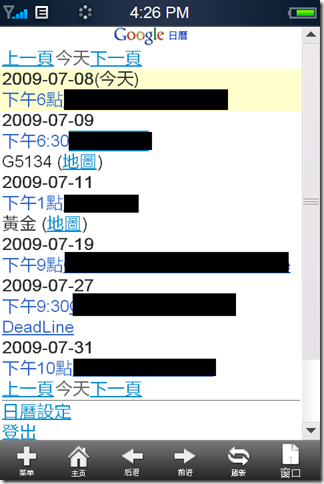
因為M8暫時沒有內置的軟件支援Google的程式,所以就只能透過web的存取,來看Google的Calendar,不過有可惜的是,只能看不能改,期限快點有相關的軟件推出
WebOS上看Google Calendar


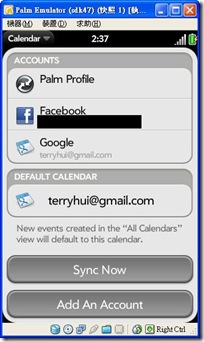
WebOS太強了,當我載入模擬後,因為之前模擬器內已經有我gmail的帳號記錄,所以當我開了WebOS內置的Calendar後,就已經立即和Google的Calendar同步了,WebOS還可以自己加入新的Events,不過一定要按Sync Now,才可以把已修改的內容和Google Calendar同步
總結:
只能說一句:"地球快被Google統治了!",現在有哪一部智能手機是不用Google的產品? 看看Google Map和Gmail吧! 雖然說Windows Mobile平台有自己的日歷程式,不過我還是比較看好Google的Calendar,因為不管我用哪一個平台,只要那個平台有支援Google平台的軟件,我就可以透過軟件來做同步,把存在Web的資料同步到自己的平台,靈活度比MS的平台較高
來吧,一起投入Google的懷抱吧 XD
下載太陽鳥: https://addons.mozilla.org/en-US/sunbird/

基本上全都選Next就對了

安裝用太陽鳥後,去自己Google Calendar的帳號內

在Private Address中的XML,右Click,把XML中的連結Copy下來

再回到太陽鳥中,這個是太陽鳥的UI,十分簡潔

先安裝給Google Calendar用的Add-ons,去Tools->Add-ons

點選Get Extensions
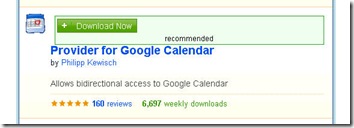
之後會連結到有太陽鳥Add-ons下載的網址,下載這一個"Provider for Goolge Calendar"

下載後,在Add-ons頁選Install

之後選擇剛下載來的Add-ons,安裝完成後會重新啟動太陽鳥
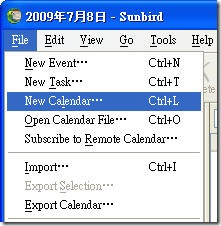
這時選File->New Calendar
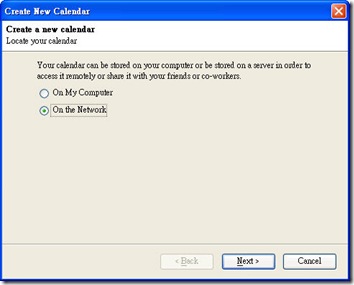
選"On the Network"

如果剛剛安裝Add-ons成功的話會出現"Google Calendar"可以選擇,Location那裡輸入剛剛Copy下來的XML連結

會出現Google Calendar的登入畫面

給這個Calendar改一個名字

成功了,立即就和Google Calendar同步了
在iGoogle上看Google Calendar
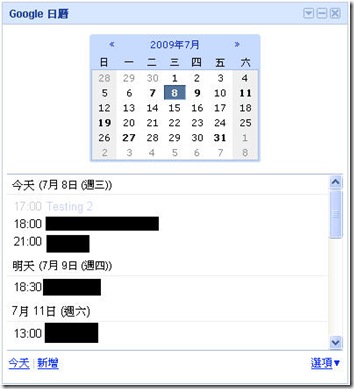
有用過iGoogle的人都知道iGoogle上有好多小工具下載,其中一個就是Google日曆,這個是用來看Google Calendar的,超方便
M8上看Google Calendar
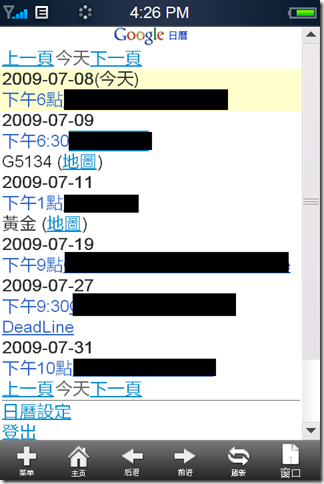
因為M8暫時沒有內置的軟件支援Google的程式,所以就只能透過web的存取,來看Google的Calendar,不過有可惜的是,只能看不能改,期限快點有相關的軟件推出
WebOS上看Google Calendar


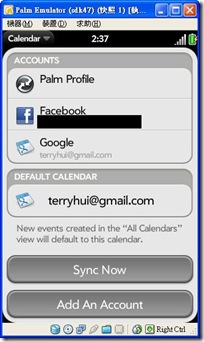
WebOS太強了,當我載入模擬後,因為之前模擬器內已經有我gmail的帳號記錄,所以當我開了WebOS內置的Calendar後,就已經立即和Google的Calendar同步了,WebOS還可以自己加入新的Events,不過一定要按Sync Now,才可以把已修改的內容和Google Calendar同步
總結:
只能說一句:"地球快被Google統治了!",現在有哪一部智能手機是不用Google的產品? 看看Google Map和Gmail吧! 雖然說Windows Mobile平台有自己的日歷程式,不過我還是比較看好Google的Calendar,因為不管我用哪一個平台,只要那個平台有支援Google平台的軟件,我就可以透過軟件來做同步,把存在Web的資料同步到自己的平台,靈活度比MS的平台較高
來吧,一起投入Google的懷抱吧 XD








沒有留言:
發佈留言